TP-Link tl-wr742n路由器配置简单,但基本的网络用户,完成路由器安装WDS网桥的设置,还是有一定的困难,本文主要介绍TP-Link路由器设置tl-wr742n www.tplogincn.com WDS桥接的方法!
对于设置TP-Link tl-wr742n路由器桥接方法
1、检查无线路由器的主要参数
请输入主路由器的设置界面,检查并记录名称:无线信号,无线加密,密码,无线信道(信道设置),如下图所示:
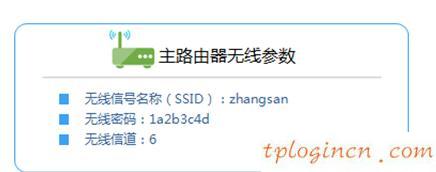
2、登录到tl-wr742n路由器设置界面,点击“无线设置”->“基本无线设置”->“SSID”设置为相同的与主路由器->通道:6(同主路由器)->选择“开启WDS”->点击“扫描”。
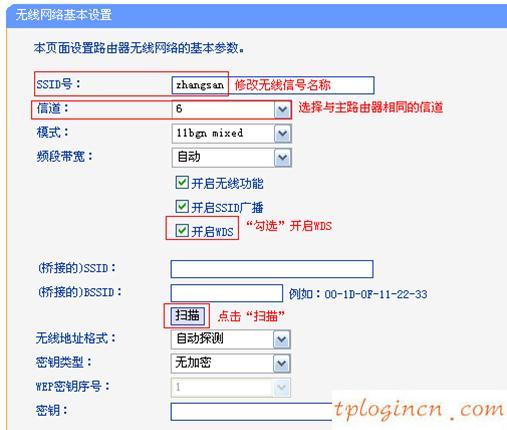
3、结果扫描到主路由器的SSID(无线网络名称),然后点击“。
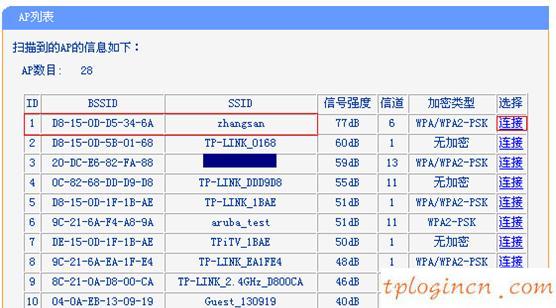
注意:如果路由器不在主扫描结果发现信号,请主路由器和路由器B放在一边。
4、“关键型”:wp-psk \ \/ wp2-psk(与关键主路由器同类型)->输入:12b3c4d(与主路由器关键协议)->点击“保存”。
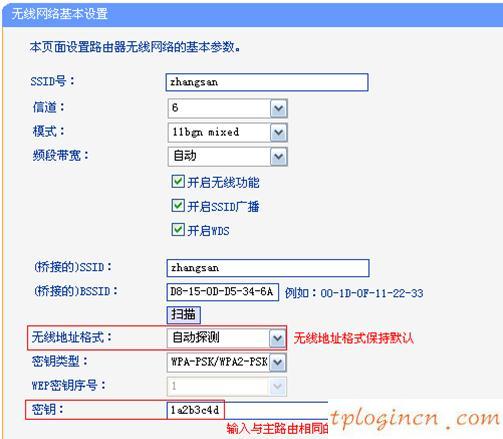
提醒:点击保存,路由器会重新启动,在这里我们不重启,直接进入步骤4
5、tl-wr742n无线安全设置:点击“无线路由器设置”->“无线安全设置”->选择“wp-psk \ \/ wp2-psk”->“PSK密码”输入:12b3c4d(与主路由器的PSK密码相同)->点击“保存”。
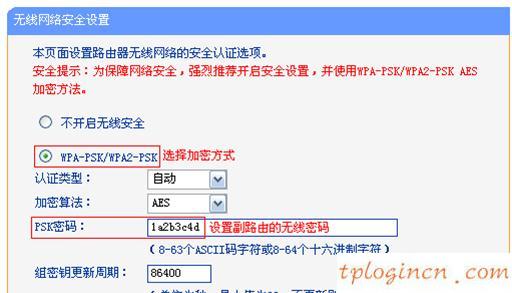
6、关闭tl-wr742n DHCP服务器:点击“DHCP服务器”->“DHCP服务”->“DHCP服务器”选项被启用:- >“保存”。
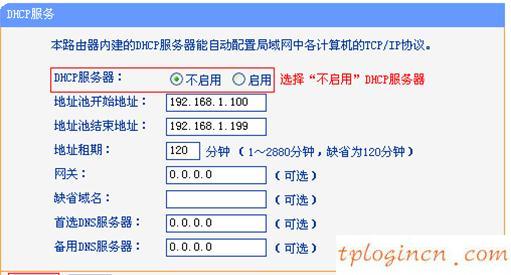
7、修改tl-wr742n路由器在端口的IP:点击“网络参数”->“LN端口设置”->“IP地址”为:192.168.1.2 ->点击“保存”。点击保存,会提示重启路由器,点击OK来重新启动。
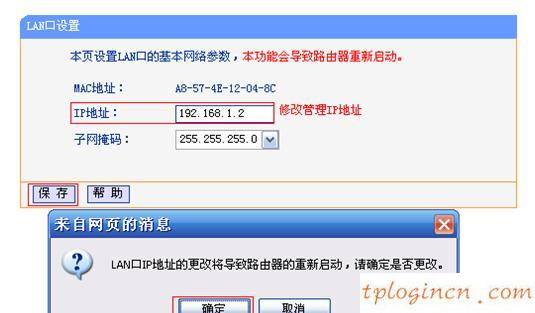
注意的问题:
(1)如果主路由器设置,地址192.168.1.1,然后副路由器(tl-wr742n)在端口的IP地址为:192.168.1.2。
(2)如果主路由器设置,地址192.168.0.1,然后副路由器(tl-wr742n)在端口的IP地址为192.168.0.2。

